
Edge 브라우저의 여러 창을 독립적으로 표시하는 방법은 무엇입니까? 여러 개의 Edge 브라우저 창이 동시에 열려 있을 때 서로 겹쳐져 있어서 짜증나는 경험을 하신 적이 있습니까? 이 문제를 해결하기 위해 두 가지 간단한 설정 방법이 있습니다. 계속 읽으세요. PHP 편집자 Yuzai는 Edge 브라우저에서 여러 창의 독립적인 표시를 쉽게 실현하는 데 도움이 되도록 이 기사에서 이러한 방법을 자세히 소개합니다.
방법 1
1. 사용자는 컴퓨터 바탕 화면에서 엣지 브라우저 소프트웨어를 열고 홈 페이지에 들어가서 위의 점 3개 아이콘을 클릭하고 나타나는 드롭다운 메뉴에서 추가 도구 옵션을 선택합니다. .
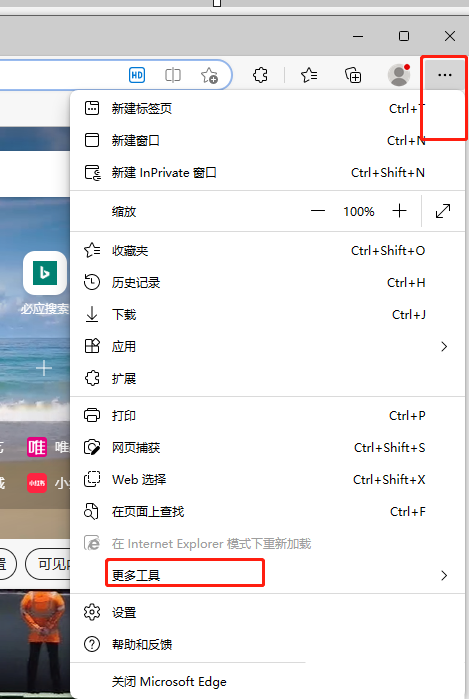
2. 그러면 오른쪽에 관련 탭이 나타나고 사용자는 인터넷 옵션을 선택할 수 있습니다.

3. 열린 인터넷 옵션 창에서 사용자는 기본 일반 탭의 탭 섹션에 있는 탭 버튼을 클릭합니다.
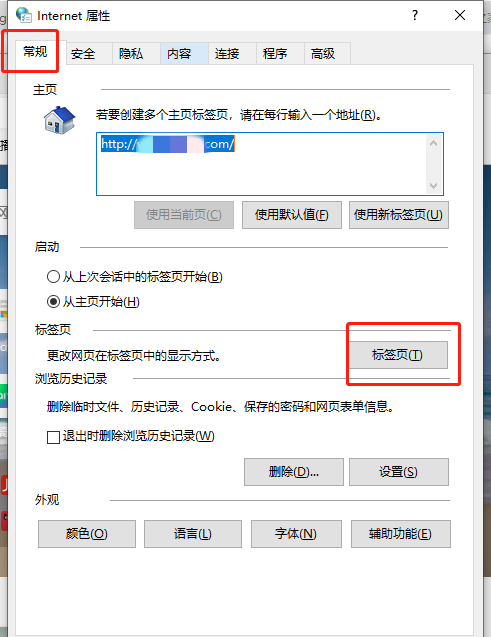
4. 그런 다음 탭 탐색 설정 창으로 이동하면 사용자가 팝업 창을 만날 때 섹션에서 새 탭에서 항상 팝업 창 열기 옵션을 직접 선택하고 확인 버튼을 누릅니다.

5. 인터넷 옵션 창으로 돌아가서 오른쪽 하단에 있는 적용 버튼을 누르면 됩니다.

방법 2
1. 컴퓨터 작업 표시줄 왼쪽의 시작 아이콘을 클릭하면 해당 탭이 표시되며, 설정 옵션을 선택할 수 있습니다.
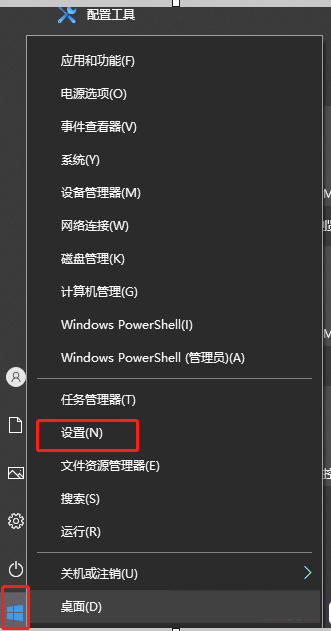
2. 그런 다음 Windows 설정 창으로 이동하여 표시된 기능 패널에서 시스템 옵션을 클릭합니다.

3. 열리는 시스템 설정 창에서 사용자는 왼쪽 탭을 멀티태스킹 탭으로 전환합니다.
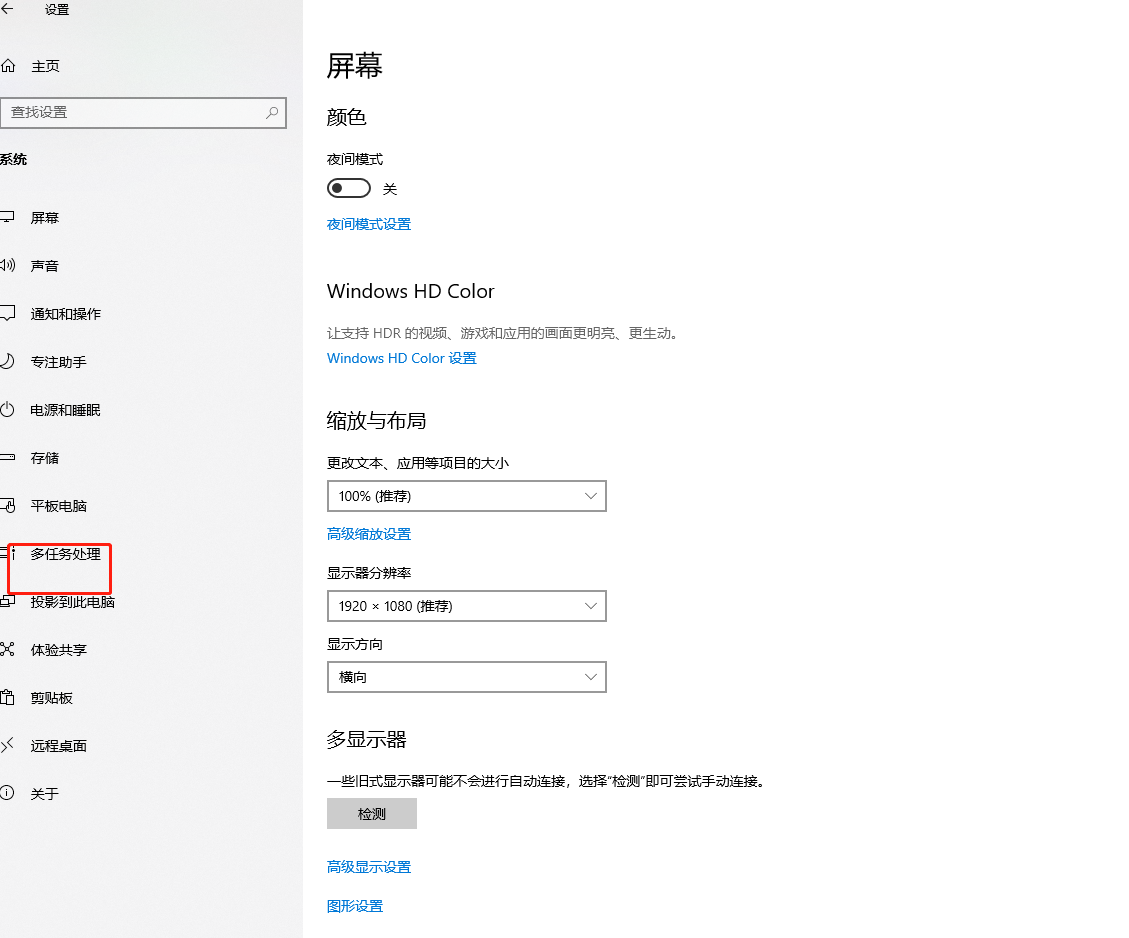
4 이때, 사용자는 alt+tab 섹션을 찾아 클릭하고 alt+tab을 눌러 옵션의 드롭다운 화살표를 표시합니다.
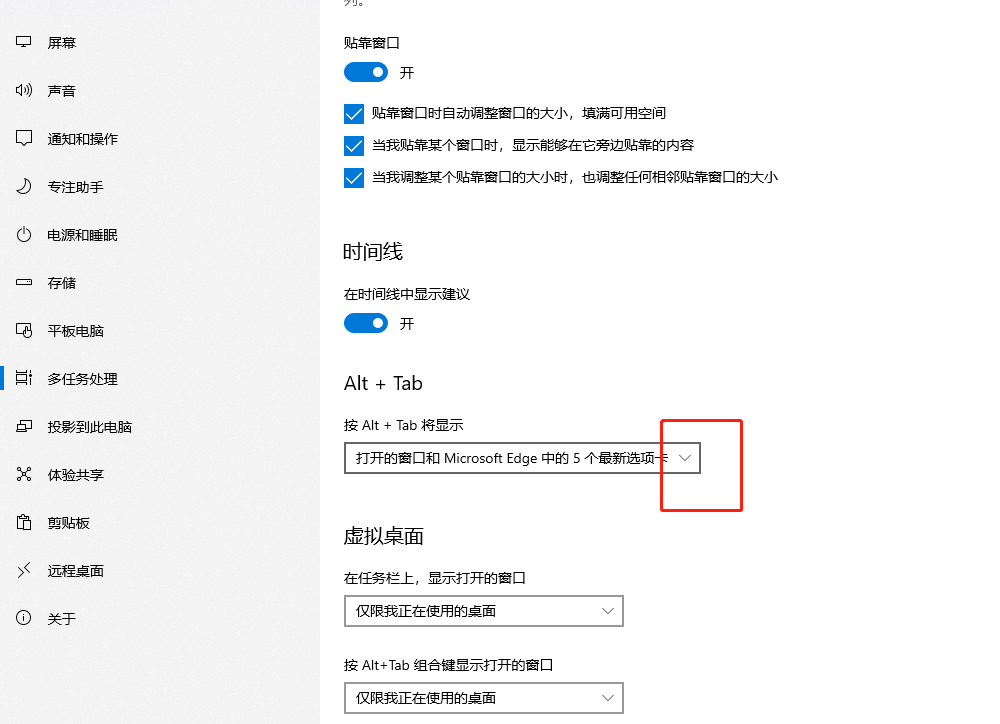
5. 확장된 드롭다운 옵션에서 사용자는 열린 창만 직접 클릭하여 성공적으로 설정할 수 있습니다.
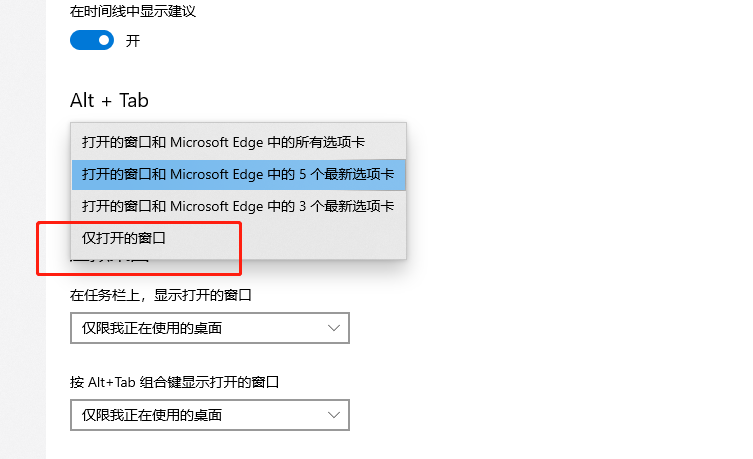
위 내용은 엣지 브라우저의 여러 창을 독립적으로 표시하도록 변경하는 방법 두 가지 방법을 알려드립니다.의 상세 내용입니다. 자세한 내용은 PHP 중국어 웹사이트의 기타 관련 기사를 참조하세요!